|
「カスタム●奴3」シリーズをWindowsVista(日本語32ビット版)でご利用頂く方法
対象製品
「カスタム●奴3」
「カスタム●奴3 Plus」
「カスタム●奴3 SE」
ご注意
※管理者権限が必要です。
※インストーラウィンドウの「ゲームの起動」ボタンは使用せず、必ずインストール先の実行ファイルかショートカットを利用して下さい。
※下記の設定で、Plusにアップグレードする場合も通常通りインストール、実行が可能です。
※弊社ホームページにてアップデータが配布されている場合は各製品のインストール後、アップデータを適応して下さい。
※SEのインストール時も、同様の設定でインストール、実行が可能です。
※プログラム互換性アシスタントが表示された場合は、「このプログラムは正しくインストールされました」ボタンを押して下さい。
インストール・設定方法
・DVDドライブに、ディスクを挿入します。
・「自動再生」ウィンドウが表示された場合は「setup.exeの実行」ボタンを押します。
自動再生が無効になっている場合は、スタートメニューからコンピュータを開き、CR3アイコンを起動します。
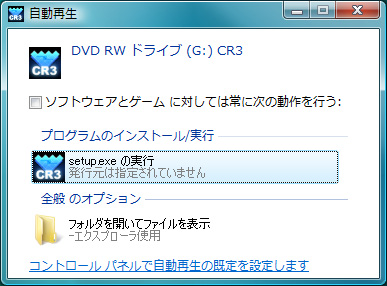
・「ユーザーアカウント制御」ウィンドウが表示された場合は「許可」ボタンを押します。
・インストーラーウィンドウが表示されますので、インストール先を「C:\Program Files\kiss\」から「C:\」に変更します。
 → → 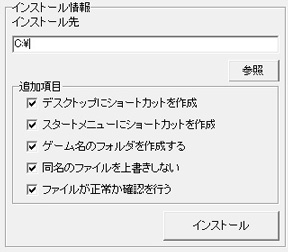
・「ファイルが正常か確認を行う」にチェックを入れ、「インストール」ボタンを押してインストールを開始して下さい。
・インストール終了後、インストール先フォルダ(ここでは C:\カスタム●奴3\ )を開き、
フォルダ内にある「CR3.exe」を右クリック、「プロパティ」を選択します。
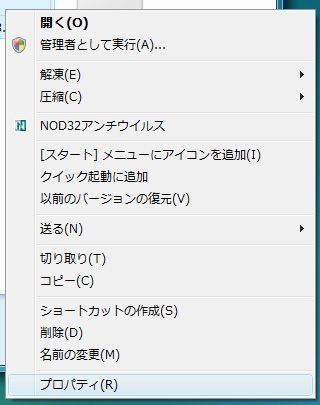
・「CR3.exeのプロパティ」ウィンドウにて「互換性」タブ内の「視覚テーマを無効にします」にチェックを入れた後、
「OK」ボタンを押してウィンドウを閉じます。
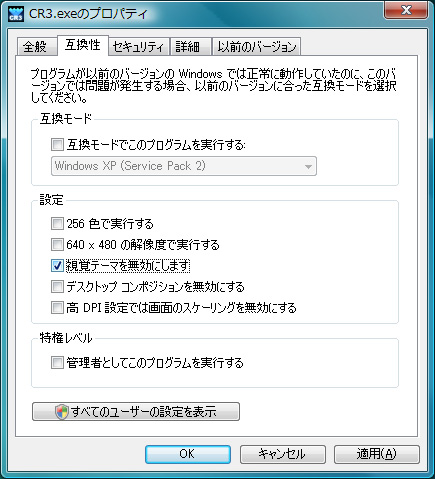
・以降、ショートカットや実行ファイルから、通常通り起動することができるようになります。
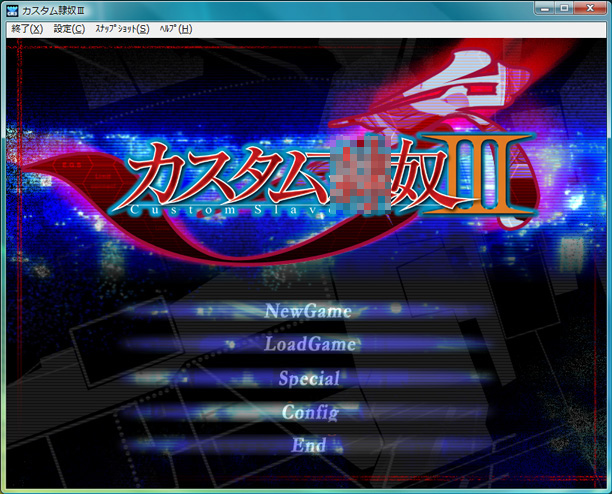
|